Es ist nicht ungewöhnlich, dass Sie sich aufgrund eines vergessenen Passworts aus Ihrem Samsung Galaxy ausschließen, und es ist im Allgemeinen weniger problematisch, wenn Sie keine Daten darauf gespeichert haben. Aber was ist, wenn Sie Ihr Samsung Galaxy S8/S9-Passwort zurücksetzen müssen, ohne Daten zu verlieren, und Sie keine Ahnung haben, wie Sie vorgehen sollen, richtig? Keine Sorge! Wir haben einige der besten Methoden zusammengestellt, die Sie anwenden können, um Ihr Passwort zurückzusetzen. Lassen Sie uns also auf Entdeckungsreise gehen!
Teil 1: Samsung Galaxy Passwort zurücksetzen ohne Datenverlust
Wenn es darum geht, das Passwort von Samsung zurückzusetzen, um Ihr Gerät ohne Datenverlust zu entsperren, empfiehlt sich in erster Linie der Besuch der Find My Mobile ( https://findmymobile.samsung.com/) Seite von Samsung. Dies ist der offizielle Weg, um Ihnen zu helfen, das Passwort Ihres Samsung Telefons/Tablets zurückzusetzen. Hier ist die Schritt-für-Schritt-Anleitung dafür.
Hinweis: Wichtig ist, dass Sie zunächst ein registriertes Samsung-Konto haben müssen, um den Dienst Find my mobile nutzen zu können. Darüber hinaus kann diese Methode nur dann hilfreich sein, wenn der Dienst Find my mobile über Ihr Samsung-Gerät aktiviert war, bevor es gesperrt wurde.
Schritt 1: Besuchen Sie die offizielle Samsung Find My Mobile Seite und melden Sie sich dann mit den korrekten Zugangsdaten bei Ihrem registrierten Samsung-Konto an.
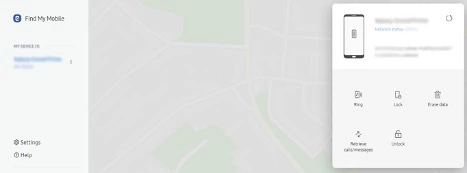
Schritt 2: Sobald Sie sich eingeloggt haben, wählen Sie in der linken Menüleiste die Option Samsung Galaxy, um das Passwort zurückzusetzen. Anschließend müssen Sie die Schaltfläche "Entsperren" aus dem Gerätemenü auf der rechten Seite auswählen.
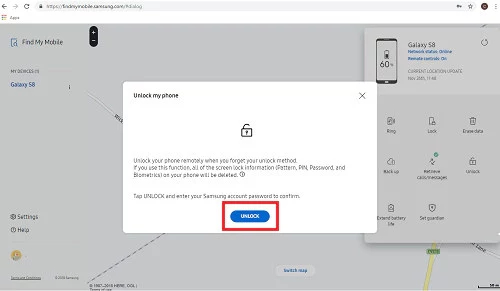
Schritt 3: Nun erscheint ein neues Popup-Fenster auf Ihrem Bildschirm. Klicken Sie einfach auf die blaue Schaltfläche "ENTSPERREN" in der Mitte und Sie werden zu einem neuen Bildschirm weitergeleitet.
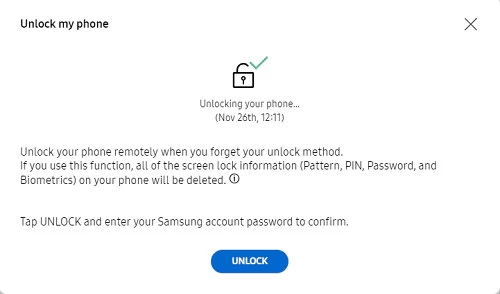
Schritt 4: Hier müssen Sie Ihr Samsung-Kontopasswort eingeben, um zu bestätigen, dass Sie das entsprechende Gerät besitzen. Sobald dies geschehen ist, wird der Dienst Mein Handy suchen das Passwort von Samsung zurücksetzen, um Ihr Gerät zu entsperren.
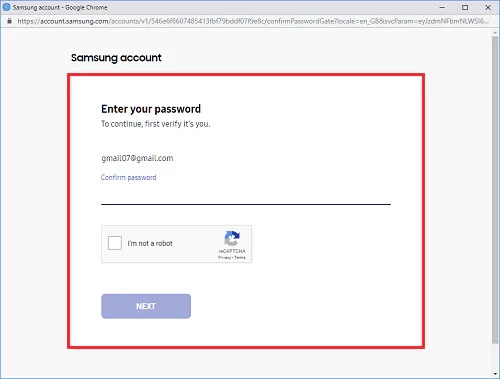
Bonus: PassFab Android Unlocker zum Entsperren des Samsung Passworts
Das war also alles darüber, wie Sie das Passwort von Samsung zurücksetzen können, ohne Daten zu verlieren. Die oben beschriebene Methode ist jedoch nur möglich, wenn Sie den Dienst Find my mobile auf Ihrem gesperrten Samsung-Gerät bereits aktiviert haben. Außerdem müssen Sie zunächst ein registriertes Samsung-Konto haben, um den Service nutzen zu können. Sie machen sich Sorgen, wie Sie wieder auf Ihr Gerät zugreifen können, wenn der Dienst Find my mobile nicht aktiviert ist? Nun, keine Sorge. Wir haben für Sie ein äußerst zuverlässiges Tool entwickelt, PassFab Android Unlocker das Ihnen dabei helfen kann, den Zweck problemlos zu erfüllen. Es kann Ihnen nicht nur helfen, Ihr Gerät zu entsperren, sondern auch die Google FRP-Sperre effektiv umgehen. Ohne viel zu reden, lassen Sie uns verstehen, wie Sie das Passwort von Samsung mit diesem leistungsstarken Tool zurücksetzen können.
Schritt 1: Laden Sie die Software über Ihren PC herunter. Installieren Sie das Programm anschließend und starten Sie es nach Fertigstellung.
Hinweis: Verbinden Sie in der Zwischenzeit Ihr gesperrtes Samsung-Gerät mit Ihrem PC und warten Sie, bis die Software es automatisch erkennt. Sobald dies erkannt wurde, müssen Sie auf die Option "Bildschirmsperre entfernen" klicken.

Schritt 2: Sie werden nun zu einem neuen Bildschirm mit dem Namen "Bildschirmsperre entfernen" weitergeleitet, auf dem Sie unten rechts auf die Schaltfläche "Start" klicken müssen, um den Prozess zum Zurücksetzen des Passworts von Samsung einzuleiten.

Schritt 3: Sobald Sie dies getan haben, beginnt die Software damit, die Bildschirmsperre Ihres gesperrten Samsung-Geräts aufzuheben. Bitte haben Sie in der Zwischenzeit etwas Geduld und stellen Sie sicher, dass Ihr Gerät während des Prozesses ordnungsgemäß angeschlossen bleibt.

Nach kurzer Zeit wird Ihr Gerät entsperrt und Sie werden über den Abschluss des Vorgangs mit der Meldung "Das Bildschirm-Passwort wurde erfolgreich entfernt" informiert.
Letzte Worte
Nun, da Sie beide möglichen und sehr effektiven Wege kennen, um wieder Zugriff auf Ihr gesperrtes Samsung-Gerät zu erhalten, überlassen wir es Ihnen, für welchen Sie sich entscheiden. Wir hoffen, dass Ihnen unsere Bemühungen, Ihnen die bestmöglichen Lösungen zu bieten, gefallen haben. Falls Sie eine Frage oder ein anderes Problem haben, das Sie uns mitteilen möchten, können Sie dies gerne unten kommentieren!